联想打印机打印不了文档怎么办?
2023-02-22 09:15:32
来源:原创
编辑:管理员
如果遇到联想打印机打印不了文档的情况怎么办?经过打印机卫士小编的研究,可能有以下3种情况。

一、打印机脱机
如果打印机处在脱机状态,是无法打印文档。产生这种情况的原因可能是打印机与电脑之间连接的数据线出现了故障或者没有连接好。
第一步:检查电脑与打印机之间的数据线是否存在故障,重新拔插或更换数据线尝试打印。
第二步:进入控制面板后找到正在使用的打印机图标,右键选择【联机打印】即可。
二、打印机驱动故障
如果你的电脑刚进行完系统重装,也可能出现打印不了文档的情况,此时需要重新正确安装打印机驱动。
第一步:前往打印机卫士官网,下载【打印机卫士】客户端。

打印机卫士(官方版)
智能修复打印机问题,自动安装打印机驱动
 好评率97%
好评率97%
 下载次数:4829693
下载次数:4829693
第二步:如使用【自动安装模式】,只需点击【立即检测】,待扫描完成后,点击【一键修复】即可安装联想打印机的驱动程序。

如选择【手动安装模式】,则需输入联想打印机的型号,点击【搜索驱动】。

待搜索完成,点击驱动右侧的【下载】。
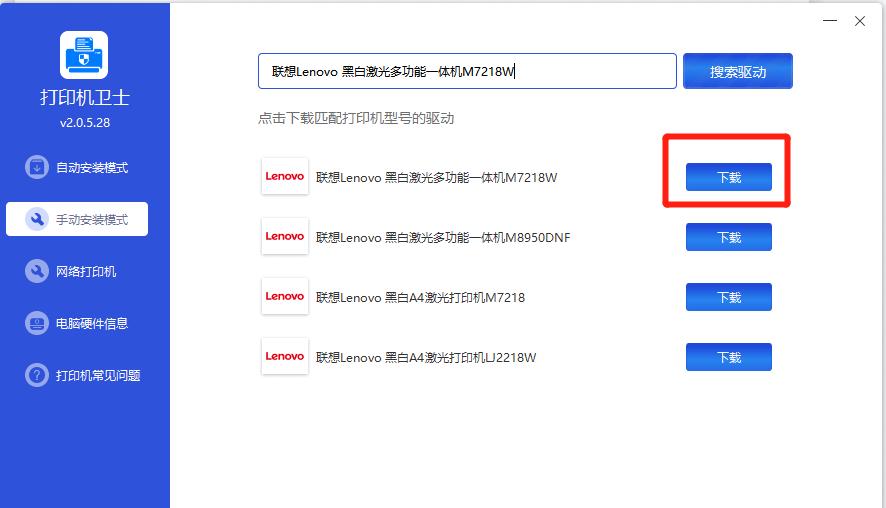
下载完成后,点击新窗口中的【安装&修复驱动】,在下载目录中解压驱动程序包并安装驱动,这样联想打印机驱动就成功安装了。
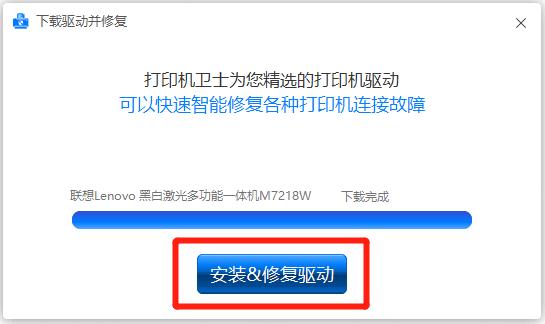
三、没有设置为默认打印机
如果没有将打印机设置为默认打印机,打印任务可能会发送至另一台打印机,导致无法打印,因此需要将正在使用的打印机设置为默认打印机。
第一步:进入开始菜单,点击【设置】-【打印机和扫描仪】。
第二步:在展示的打印机列表中,找到你正在使用的打印机是否被设置为默认打印机。
第三步:如未设置,则需要选中当前使用的打印机图标,右键选择【添加为默认打印机】即可,此时可再次尝试打印。
以上就是解决联想打印机无法打印文档的3种解决方法,更多打印机问题敬请关注打印机卫士。

打印机卫士(官方版)
智能修复打印机问题,自动安装打印机驱动
 好评率97%
好评率97%
 下载次数:4829693
下载次数:4829693